5 بهترین نکته برای استفاده از Adobe Firefly
با مجله هشت پیک با مقاله ی 5 بهترین نکته برای استفاده از Adobe Firefly همراه ما باشید
هیچ کمبودی در ابزارهای هوش مصنوعی مولد وجود ندارد. بعد از Microsoft Designer، Adobe یکی دیگر از غول های بزرگ نرم افزاری است که با Firefly وارد بازار شده است. Adobe Firefly را با برنامه های ابری خلاقانه یکپارچه کرده است و این ابزار از طریق وب نیز در دسترس است. برای یادگیری بهترین نکات برای استفاده از Adobe Firefly و زنده کردن ایدههای خود، این مطلب را بخوانید.

همه نمی توانند از عهده خدمات یک طراح حرفه ای برای ارائه گرافیک های فریبنده برآیند. جدا از ایجاد طرحهای جدید از طریق پیامهای متنی، میتوانید تصاویر موجود خود را با فیلترها، جلوهها و رنگها نیز در Firefly تغییر دهید و بهبود دهید. قبل از اینکه ویژگی های برتر Firefly را در عمل بررسی کنیم، ابتدا در مورد این ابزار بیشتر بیاموزیم.
Adobe Firefly چیست؟
همانطور که گفته شد، Adobe Firefly یک ابزار هوش مصنوعی مولد با قابلیت های فراوان است. هدف Adobe بهبود برنامههای ابری خلاقانه موجود خود مانند Photoshop و Illustrator و توانمندسازی کاربران عمومی با ابزارهای مفید برای خلق آثار هنری مسحورکننده است.
Adobe Firefly شامل تعدادی ابزار مانند پر کردن مولد، تصاویر مبتنی بر اعلانهای متنی، جلوههای متنی، رنگآمیزی مجدد، سه بعدی به تصویر و غیره است. همانطور که انتظار می رود، Adobe همچنین تعدادی ابزار در حال توسعه دارد که انتظار می رود در آینده وارد شوند. از بسیاری جهات، شبیه به رقبایی مانند Microsoft Designer است.
چه یک طراح گرافیک جوان باشید و چه یک تولید کننده محتوای حرفه ای، Adobe Firefly می تواند برای سرعت بخشیدن به پروژه های شما در کمترین زمان مفید باشد. بیایید آن را در عمل بررسی کنیم، آیا؟
1. متن به تصویر
یکی از موارد استفاده رایج برای Adobe Firefly، توصیف یک تصویر و دیدن خلاقیت شما در عمل است. قبل از شروع، نکات زیر را در نظر داشته باشید.
- مشخص و توصیفی باشد
- یک یا دو کلمه تقویت کننده اضافه کنید
- برای الهام گرفتن، گالری Firefly را مرور کنید
مرحله 1: به Adobe Firefly در وب بروید و روی Text to Image کلیک کنید.
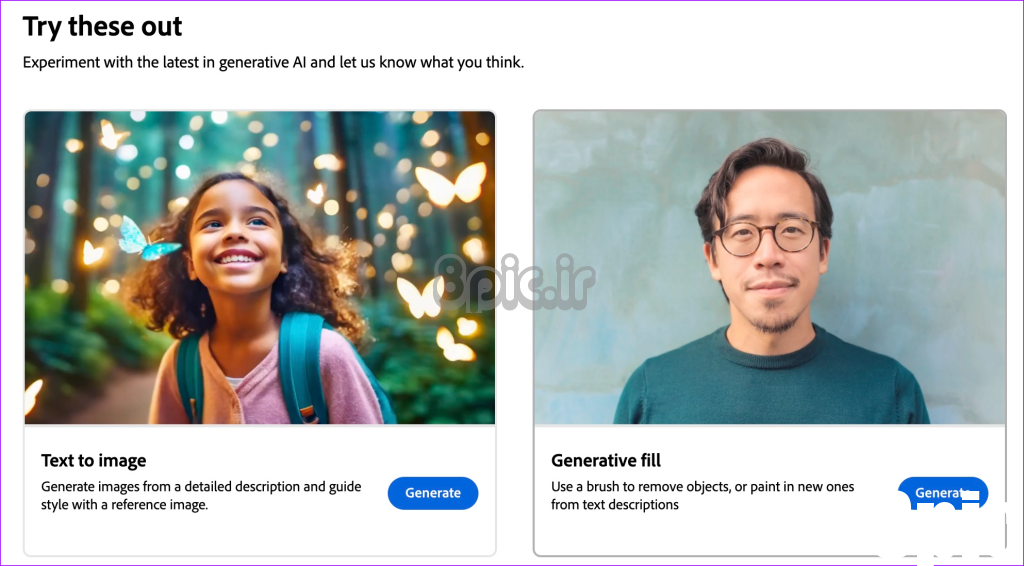
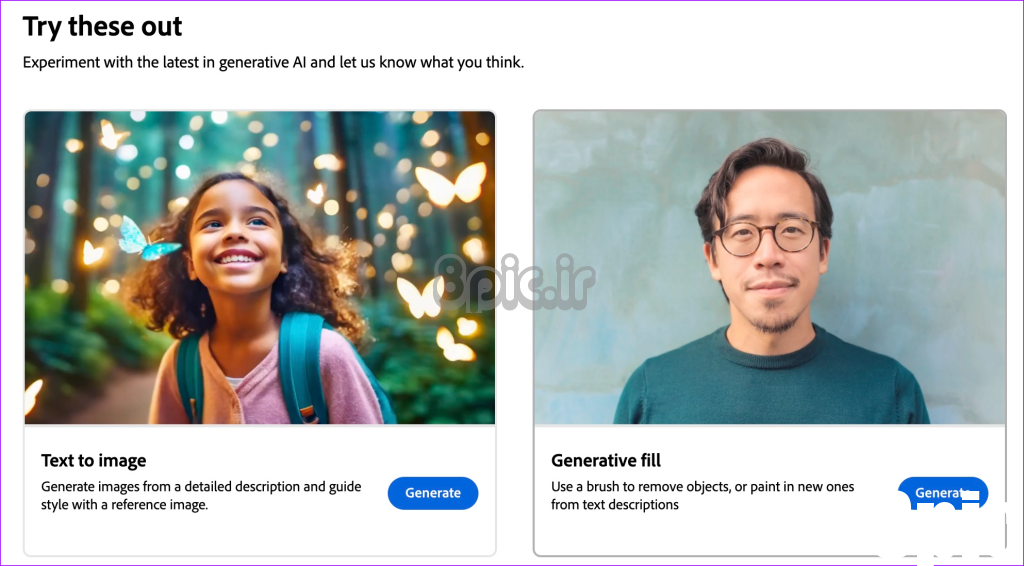
گام 2: تصویری را که می خواهید ایجاد کنید توضیح دهید. اجازه دهید برخی از نمونه ها را مرور کنیم.
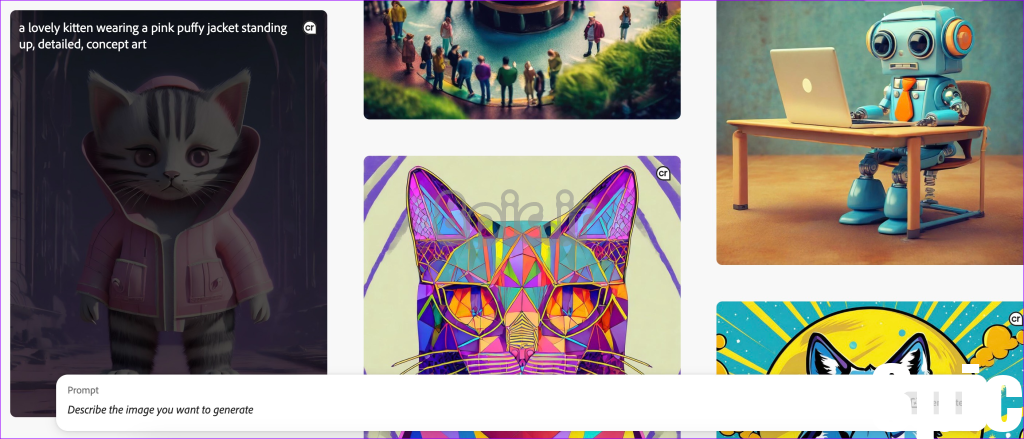
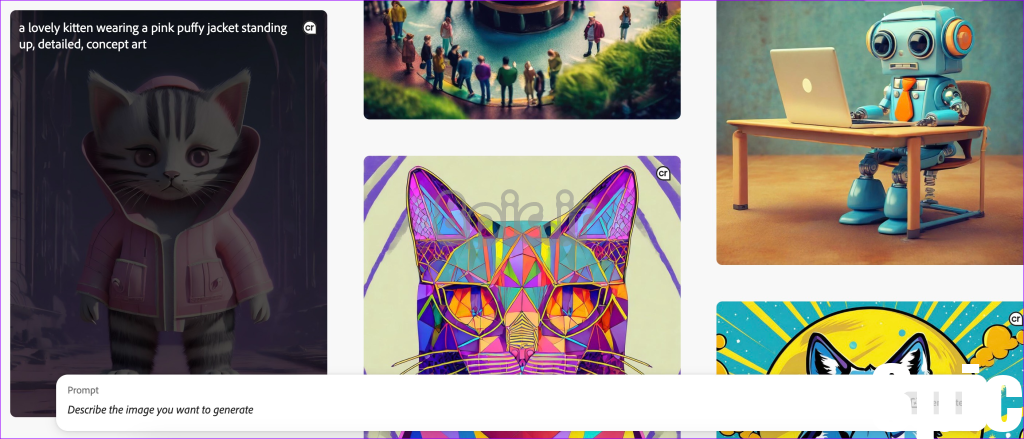
- کتاب باز است و حجم بزرگی از آب، کنتراست جسورانه کیاروسکورو، خطوط نقاشی، بازتابهای آب درخشان را نشان میدهد.
- هنر باروک یک گربه
- سگ ژرمن شپرد، پوشیدن لباس فضایی، در دنیای پسا آخرالزمانی، در میان آوار، آوار، رنگ های دراماتیک، نورپردازی سینمایی، رنگ های زنده، رنگ های درخشان، رنگ های کامل
- دونات های رنگارنگ در یک جعبه
برای نتایج بهتر، باید اعلانهایی مانند عکاسی ماکرو، نورپردازی سینمایی، جزئیات بسیار زیاد و موارد دیگر را اضافه کنید. در حالی که اولین تلاش Adobe محکم است، هنوز جای پیشرفت وجود دارد.
این برنامه چهار نمونه تولید می کند. میتوانید یکی را با اعلانهای مفیدی مانند رنگ و تن، نور، ترکیببندی، جلوهها، شدت بصری، نسبت تصویر و غیره انتخاب و تغییر دهید.
Adobe Firefly همچنین از اعلانهای منفی پشتیبانی میکند که در آن میتوانید تا 10 کلمه یا عبارتی را اضافه کنید که میخواهید Firefly هنگام پردازش تصویر شما از آنها اجتناب کند.
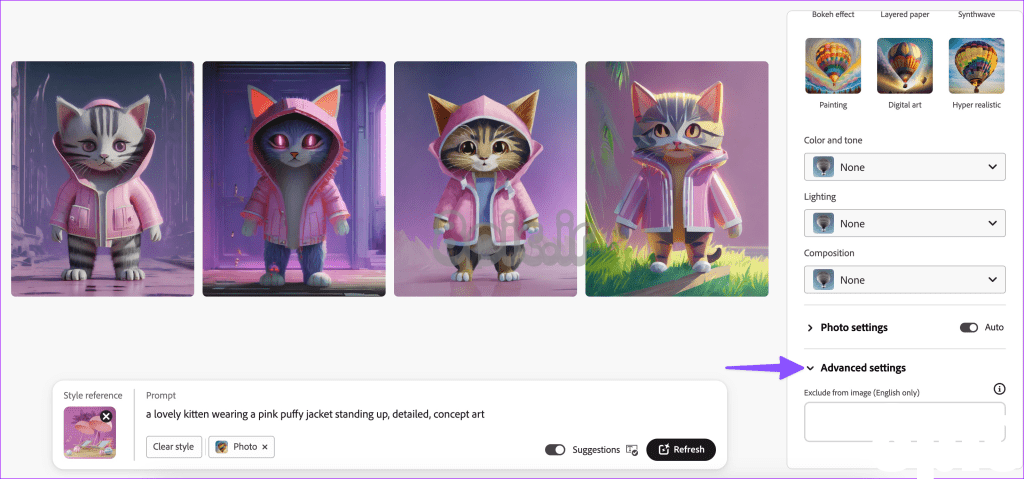
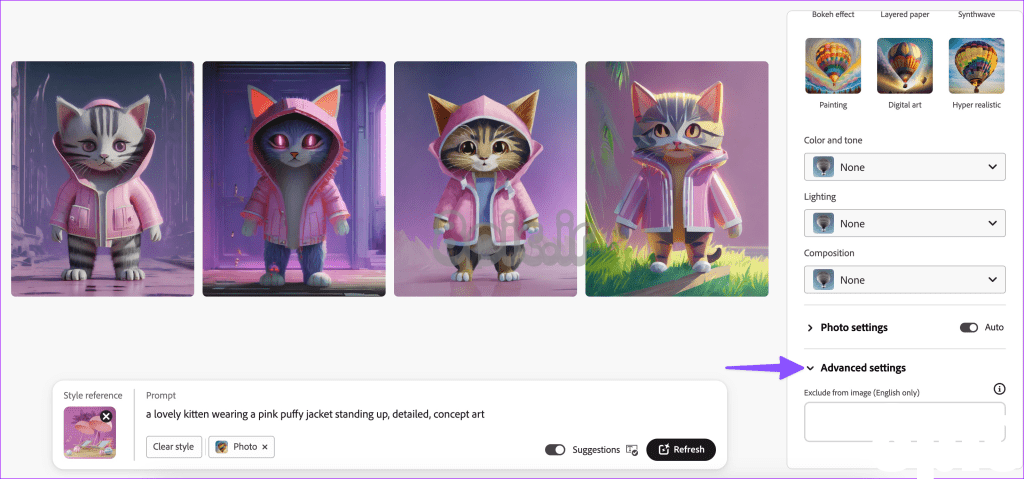
هنگامی که از خروجی نهایی راضی شدید، روی نماد اشتراک گذاری کلیک کنید تا آن را دانلود کنید یا در Adobe Express ویرایش کنید.
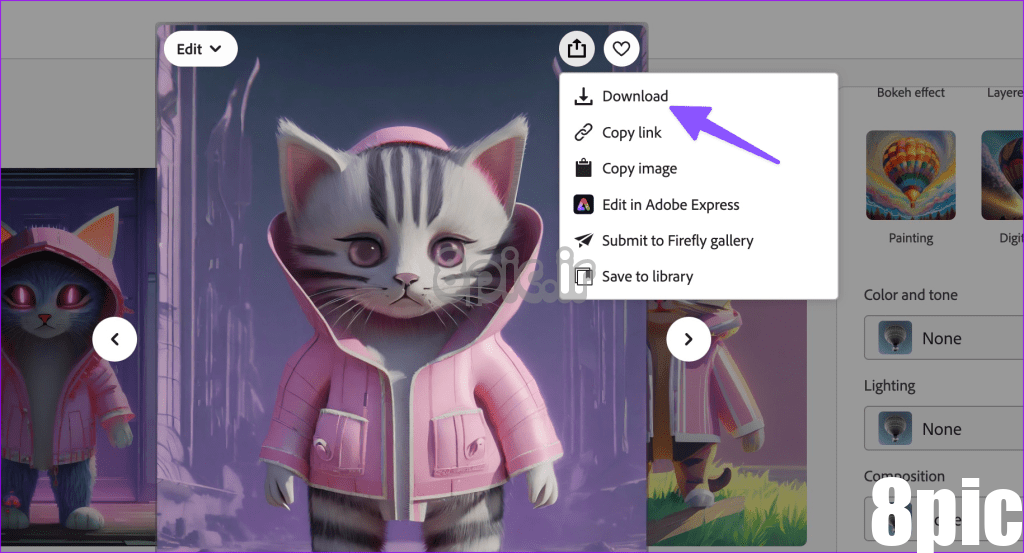
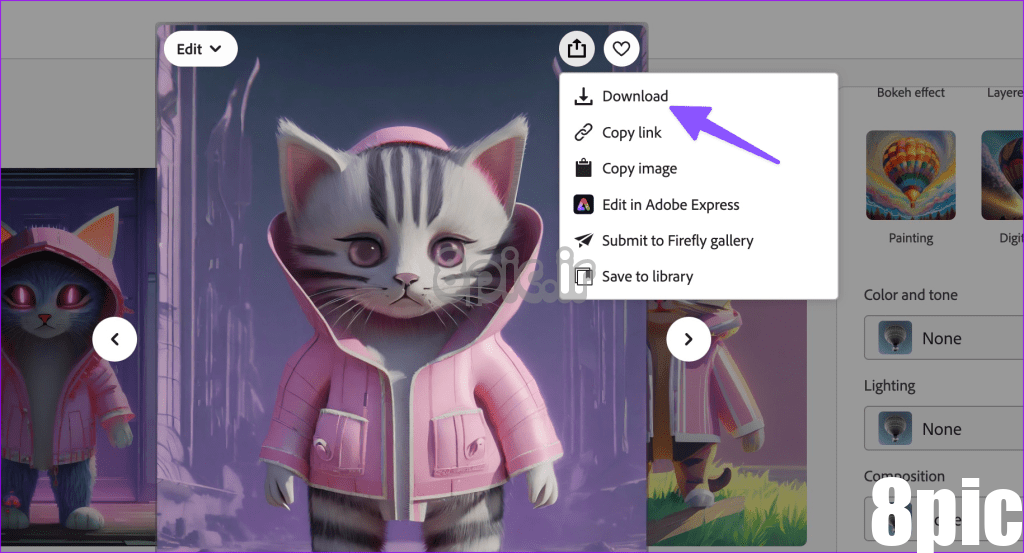
2. از Generative Fill استفاده کنید
Generative Fill یکی دیگر از ابزارهای منظم Adobe Firefly است. شما می توانید یک قسمت خاص از یک تصویر را انتخاب کنید و بر اساس توضیحات متنی، قسمت های جدید را نقاشی کنید.
مرحله 1: گزینه Generative Fill را باز کنید، تصویر خود را آپلود کنید یا یکی را از کتابخانه برنامه انتخاب کنید.
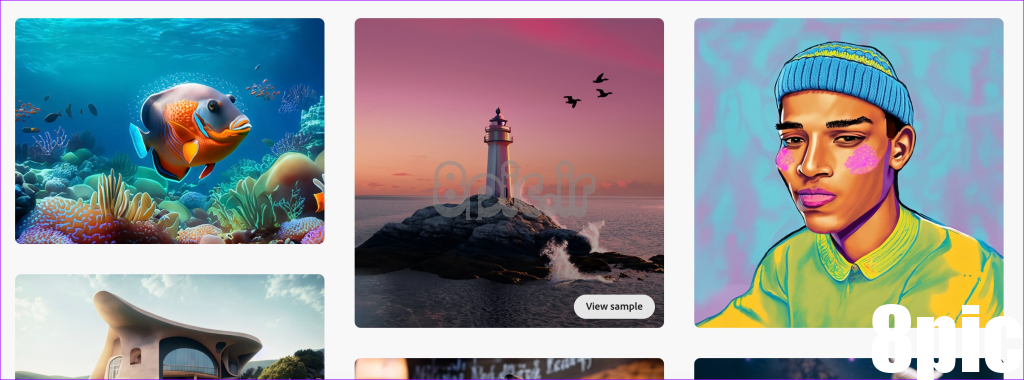
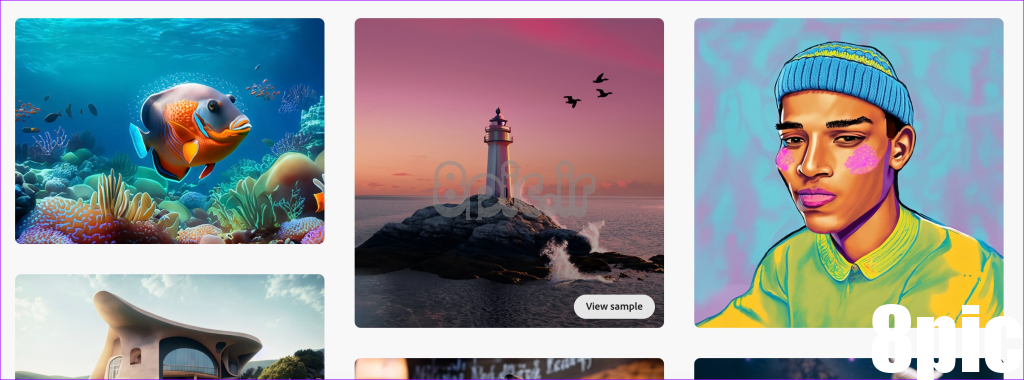
گام 2: می توانید یک قسمت خاص را با قلم مو انتخاب کنید یا پس زمینه را برجسته کنید.
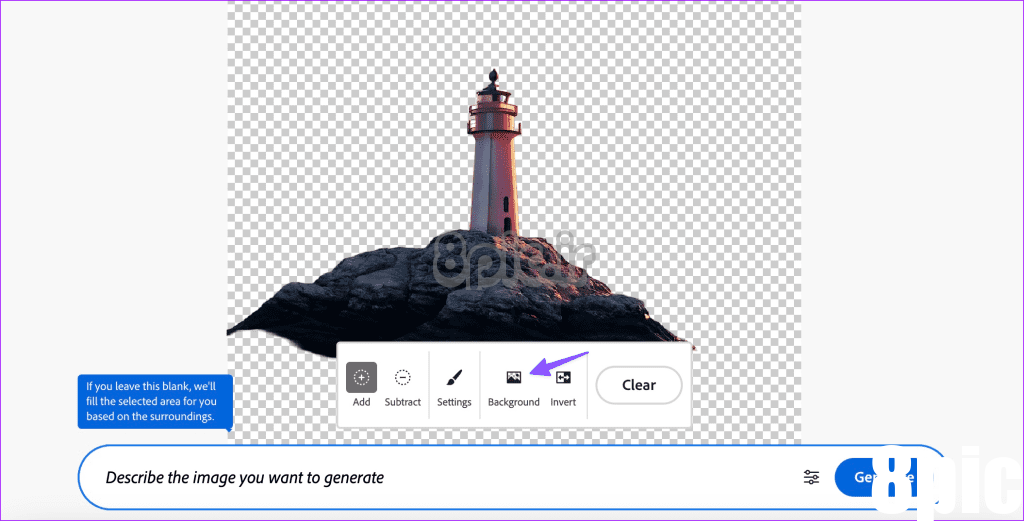
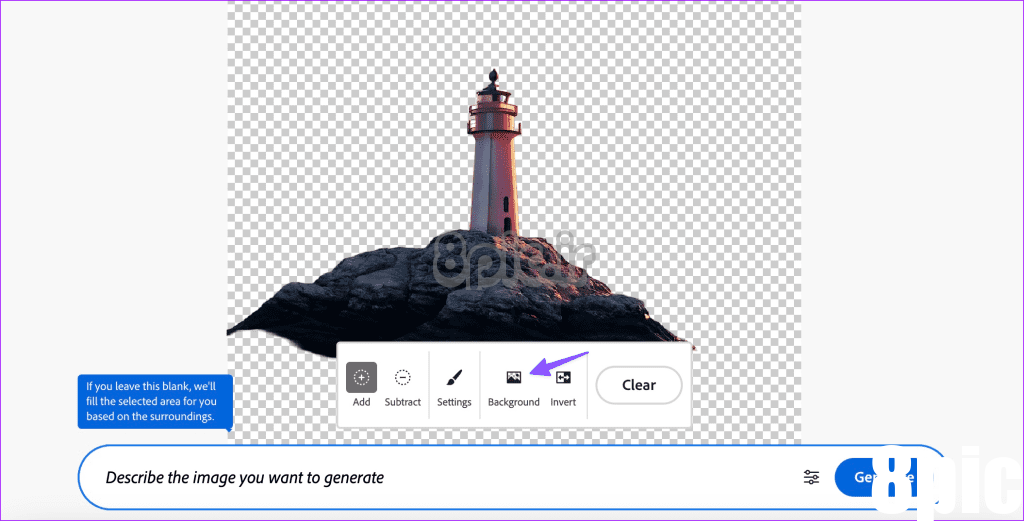
مرحله 3: متنی را وارد کنید که توضیح می دهد آنچه می خواهید در تصویر پر شود. اگر از نتیجه نهایی راضی هستید، دانلود را بزنید.
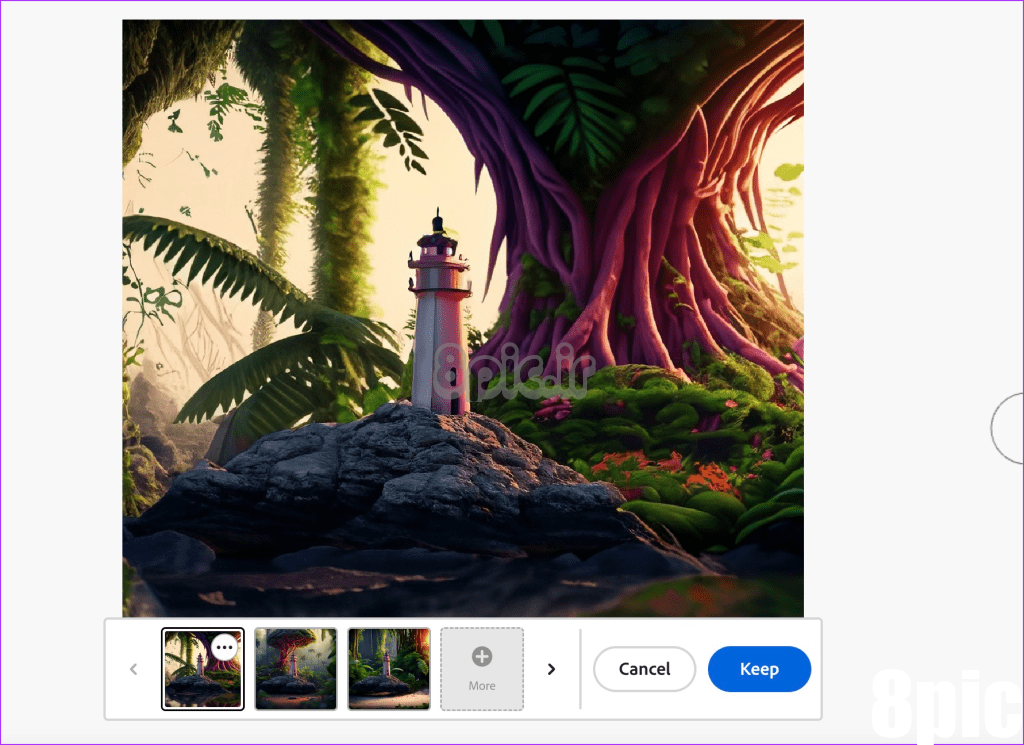
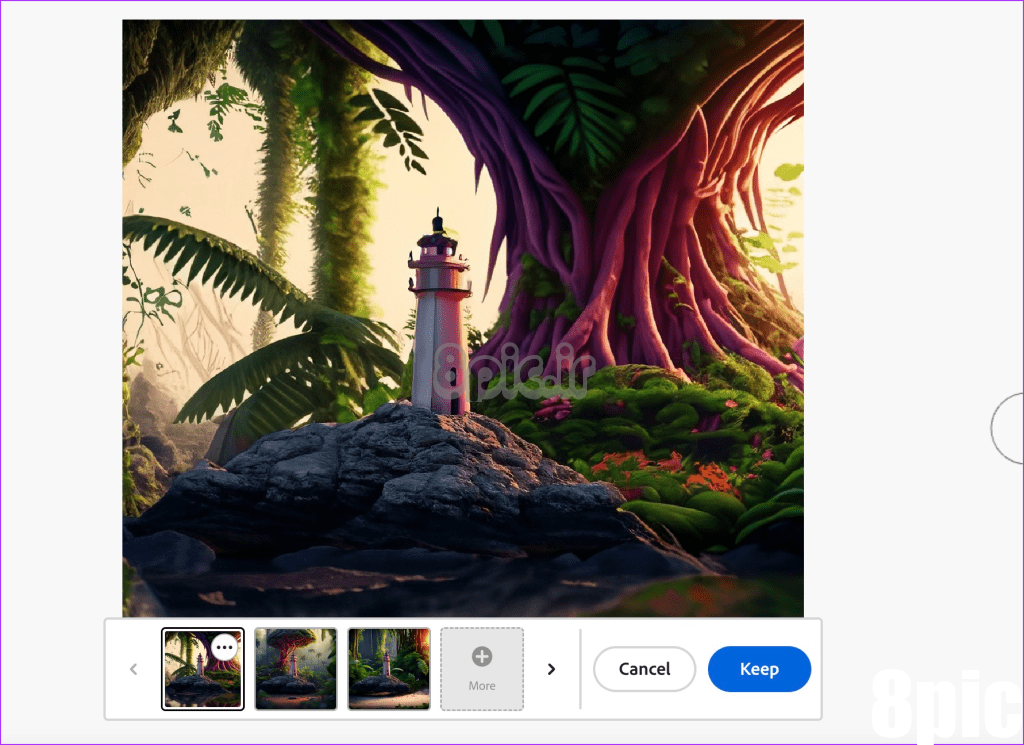
به عنوان مثال، تصویری را با فانوس دریایی وارد کردیم و پسزمینه را با یک جنگل جایگزین کردیم. بسیار چشمگیر است، اینطور نیست؟
3. جلوه های متنی را کاوش کنید
همچنین میتوانید افکتهای متنی را که میخواهید ایجاد کنید، توصیف کنید. اجازه دهید برخی از نمونه ها را مرور کنیم.
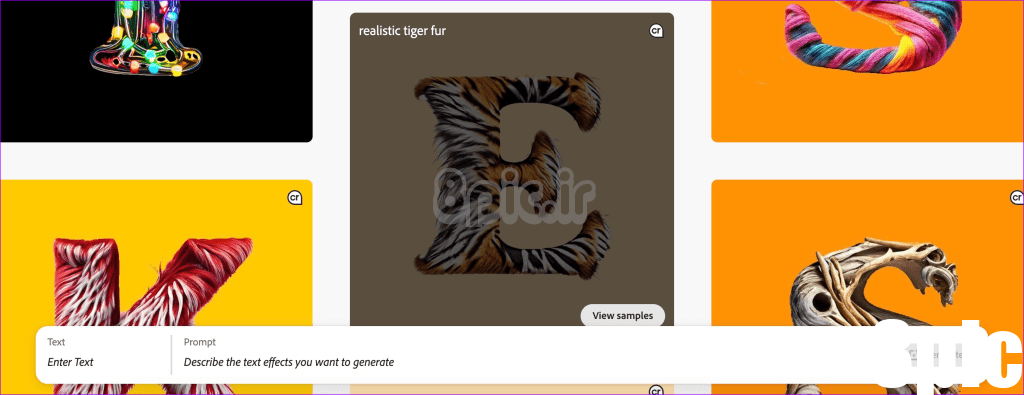
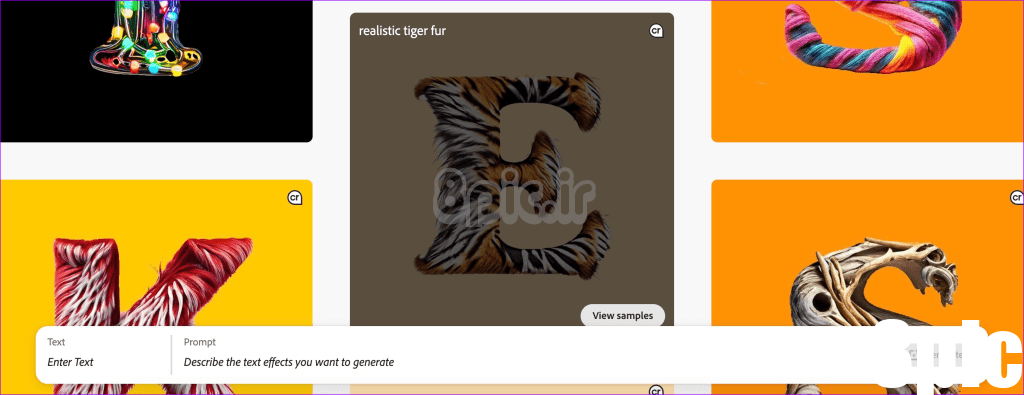
- انگور جنگلی و پرنده
- کوکی های شکلاتی
- خز واقعی ببر
به عنوان مثال، ما متن “Emerald” را وارد کردیم و “الماس و جواهرات” را به عنوان یک درخواست اضافه کردیم. Adobe Firefly کار بسیار خوبی برای ایجاد یک افکت متنی با کیفیت بالا برای بازاریابی و اهداف دیگر انجام داد. برای مرجع می توانید اسکرین شات زیر را بررسی کنید.
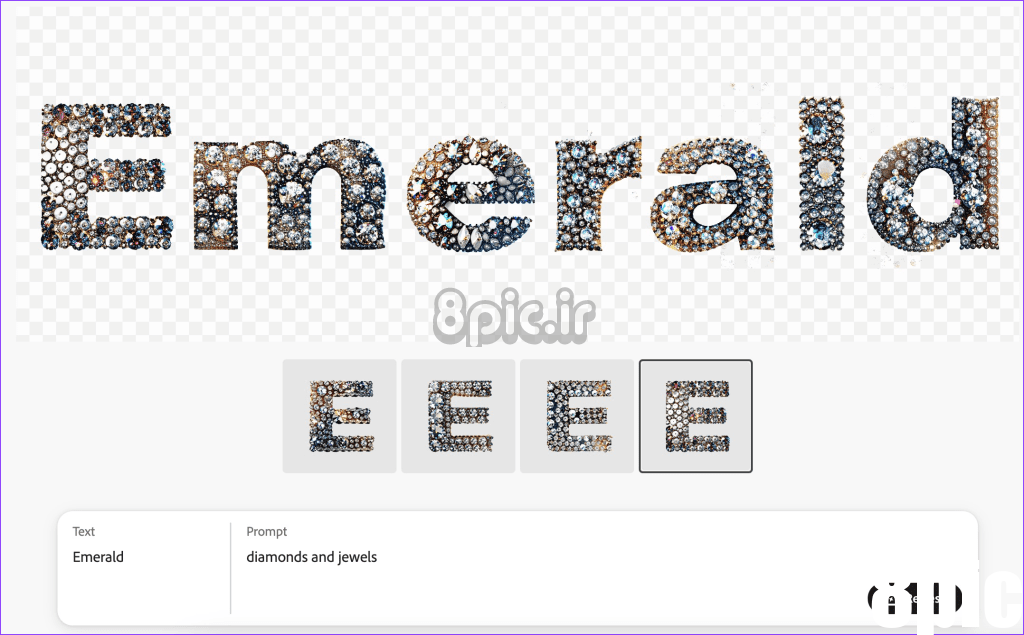
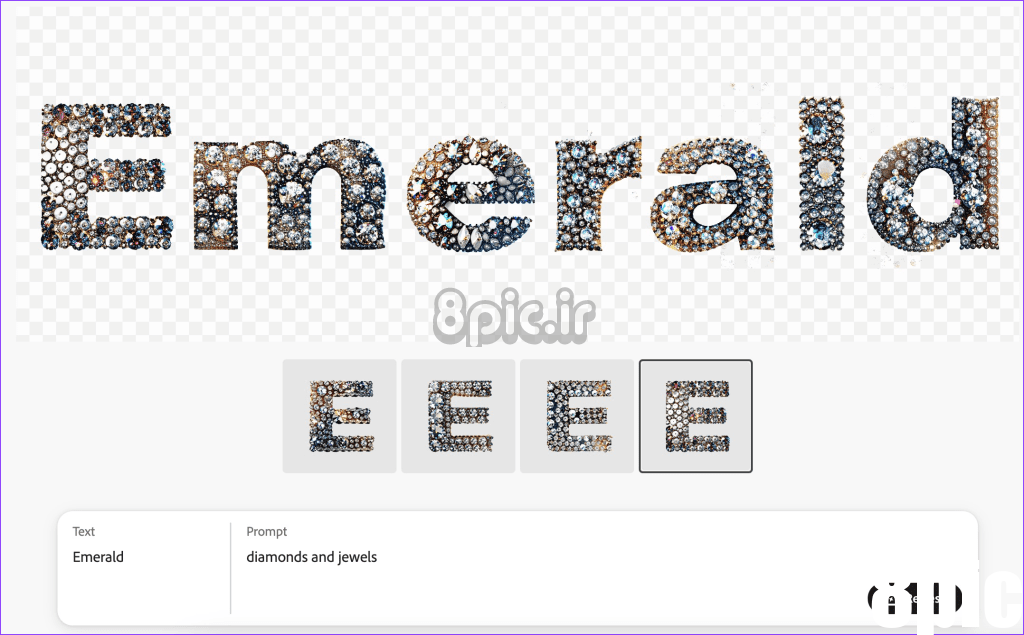
می توانید فونت ها و رنگ های مختلف را از منوی کناری بیشتر سفارشی کنید.
4. از Generative Recolor استفاده کنید
این ابزار به شما امکان می دهد آثار هنری وکتور خود را تغییر دهید و با کمک اعلان های متنی تغییرات جالبی را ارائه دهید. می توانید یک فایل SVG آپلود کنید یا یکی از نمونه ها را از داخل برنامه برای تغییر رنگ انتخاب کنید.
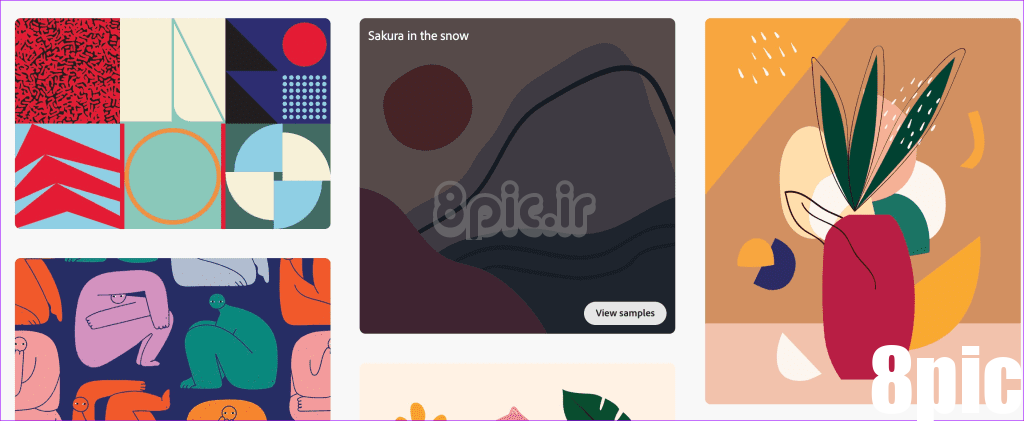
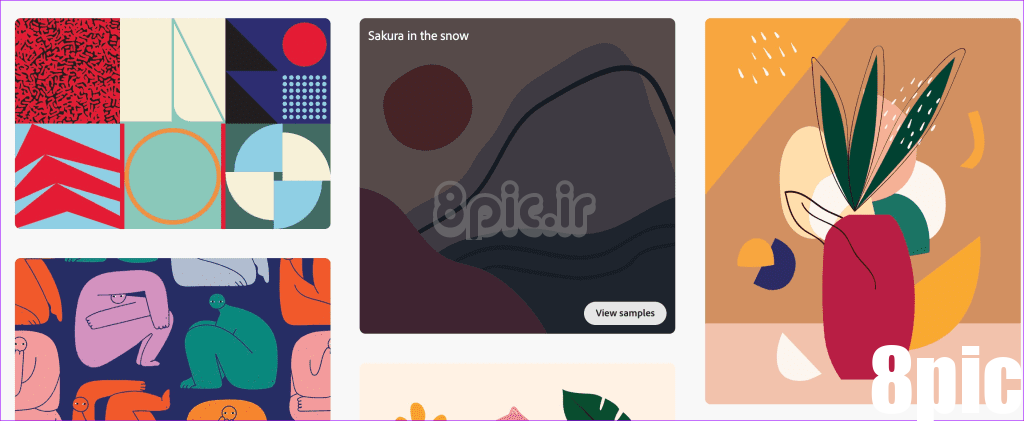
توجه داشته باشید که این یک ابزار طاقچه است و فقط برای تصویرگران مفید خواهد بود.
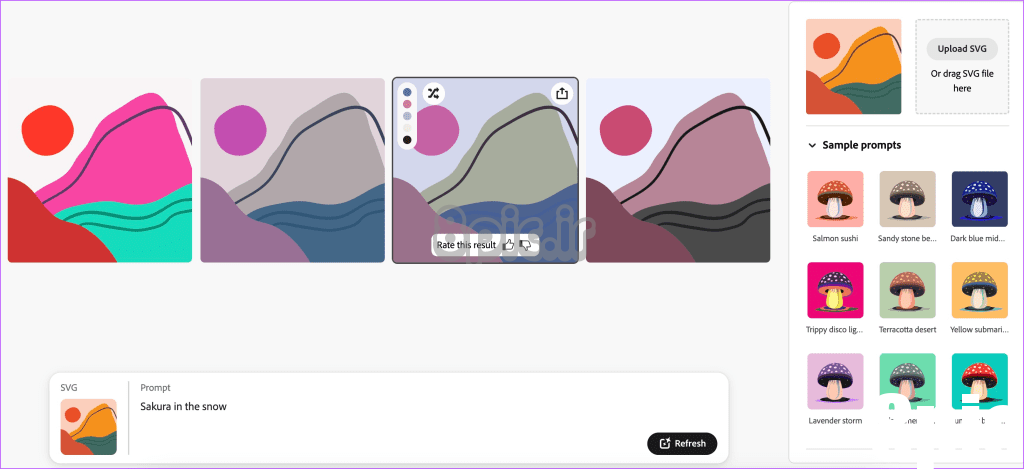
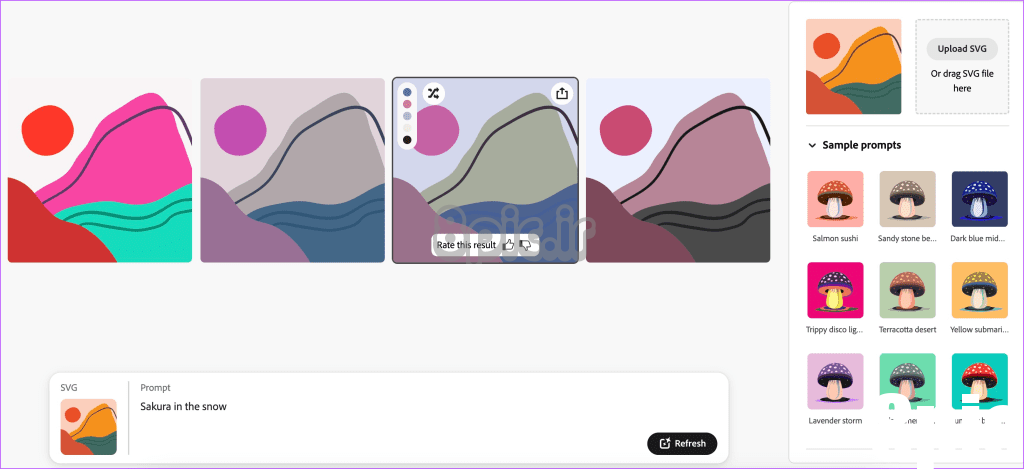
5. متن به الگو
همچنین می توانید یک الگوی قابل ویرایش را از توضیحات متنی ایجاد کرده و مجدداً از آن استفاده کنید. در اینجا برخی از دستوراتی است که می توانید برای ایجاد قالب های آماده استفاده از آنها استفاده کنید.
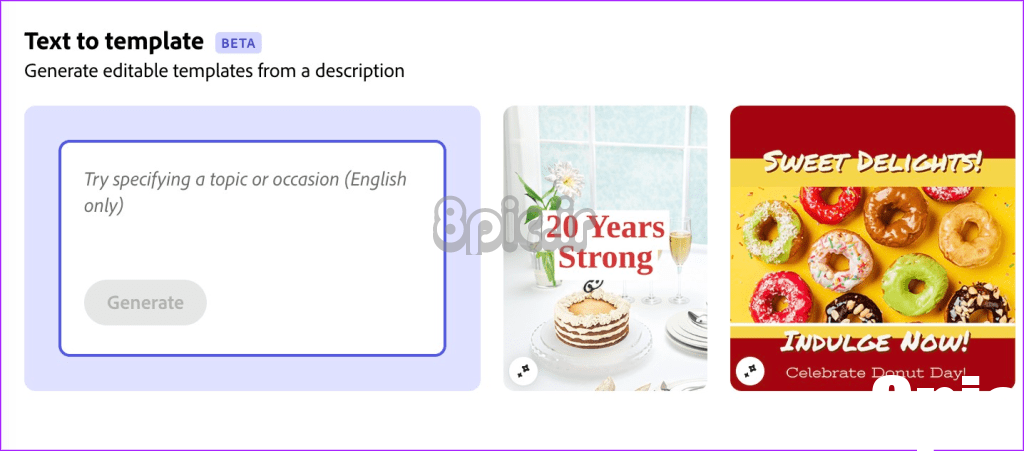
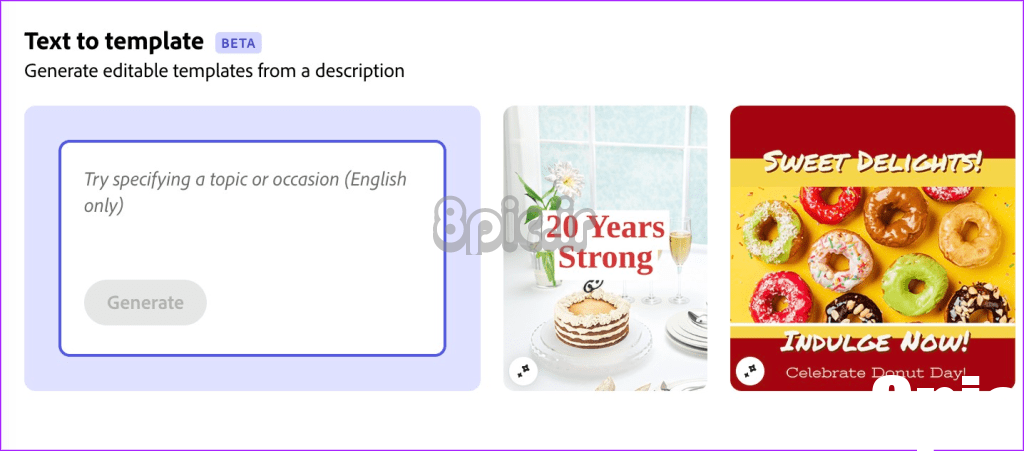
- اطلاعیه جدید استودیو موسیقی
- دعوت نامه مهمانی برای 25هفتم سالگرد ازدواج
- کارت تبریک برای یک نوزاد جدید
هنگامی که یک الگو را ایجاد و انتخاب می کنید، می توانید آن را با ابزارهای ویرایش Adobe Express سفارشی کنید. اسکرین شات های زیر را برای مرجع بررسی کنید.
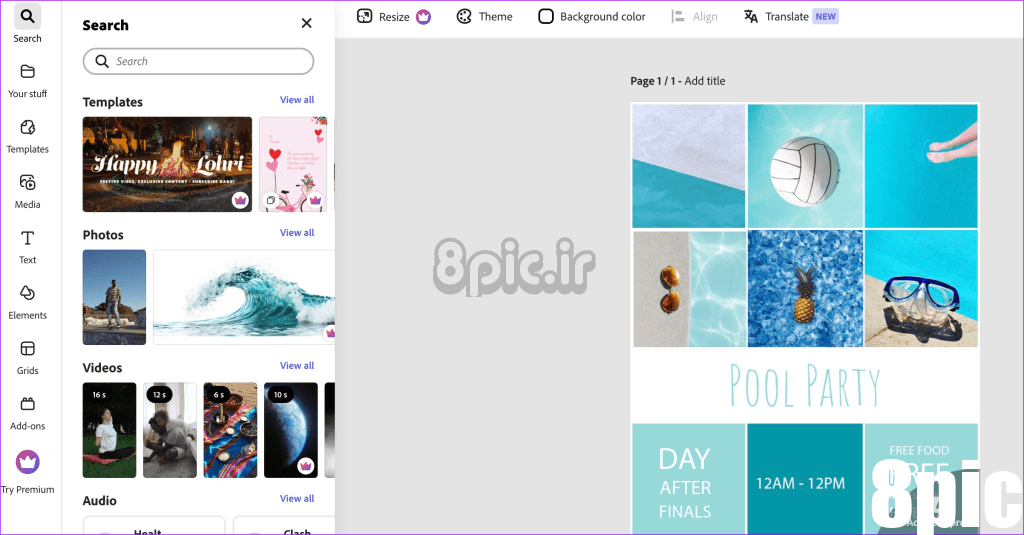
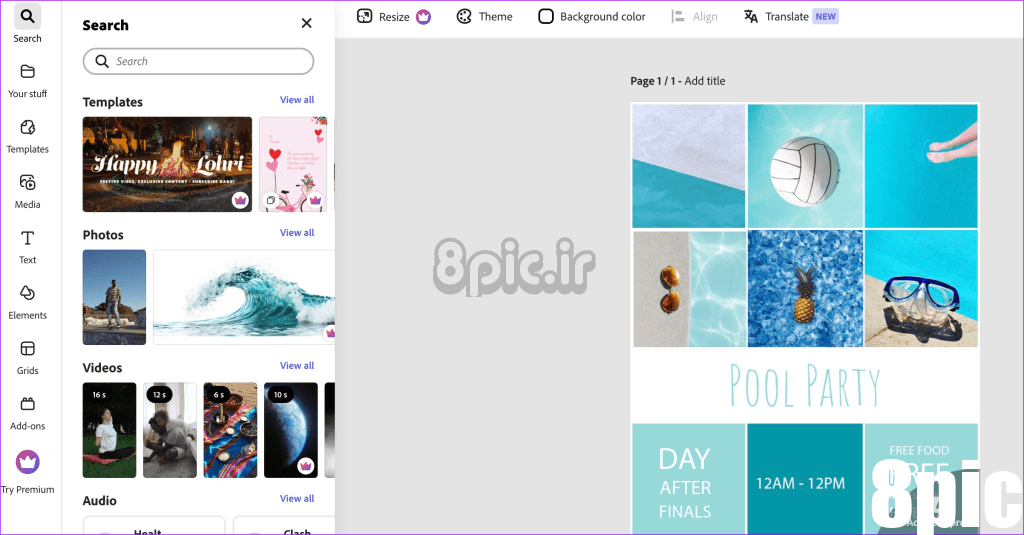
شما همچنین می توانید SVG ها را از اعلان های متنی دقیق تولید کنید. اگرچه این بخشی از Adobe Illustrator است. به این ترتیب، برای استفاده از ابزار به یک اشتراک فعال نیاز دارید.
قیمت گذاری Adobe Firefly
Adobe Firefly دو برنامه برای انتخاب دارد. این طرح رایگان 25 اعتبار مولد ماهانه ارائه می دهد. باید آنقدر خوب باشد که بتوانید ابزار را برای چند ماه امتحان کنید. اگر از پیشنهاد Adobe راضی هستید، به یک برنامه ماهانه 5 دلاری ارتقا دهید.
طرح Firefly Premium 100 اعتبار ماهانه، فونت های Adobe را باز می کند و واترمارک ها را از تصاویر تولید شده حذف می کند.
Adobe Firefly: What’s Next
Adobe چندین ویژگی در خط لوله برای Firefly دارد. این شرکت سه ویژگی جدید آینده را اعلام کرده است.
- سه بعدی به تصویر: همانطور که از نام آن پیداست، می توانید یک صحنه سه بعدی ایجاد کنید و از توضیحات متنی برای ایجاد یک تصویر منحصر به فرد استفاده کنید.
- طرح به تصویر: این به شما امکان می دهد طرح خود را وارد کنید و آن را به یک تصویر رنگی تبدیل کنید.
- نتایج شخصی سازی شده: تصاویر را بر اساس شی یا سبک خود ایجاد کنید.
Adobe Firefly ارزش بررسی را دارد
Adobe Firefly شروع امیدوارکننده ای دارد. اگر این ابزارهای هوش مصنوعی را ترجیح نمی دهید، برنامه های طراحی گرافیک برتر را برای ایجاد پوسترهای مد روز بررسی کنید. در حالی که Firefly بخشی از برنامه Adobe Creative Cloud است، پرداخت 5 دلار ماهانه برای یک طرح جداگانه Premium ممکن است مورد پسند برخی از کاربران نباشد. تجربه شما با Adobe Firefly چگونه است؟ بالا و پایین ها را در نظرات زیر به اشتراک بگذارید.
امیدواریم از این مقاله 5 بهترین نکته برای استفاده از Adobe Firefly مجله هشت پیک نیز استفاده لازم را کرده باشید و در صورت تمایل آنرا با دوستان خود به اشتراک بگذارید و با امتیاز از قسمت پایین و درج نظرات ، ما را مجله 8pic همراهی کنید
لینک کوتاه مقاله : https://5ia.ir/uZufzg
کوتاه کننده لینک
کد QR :

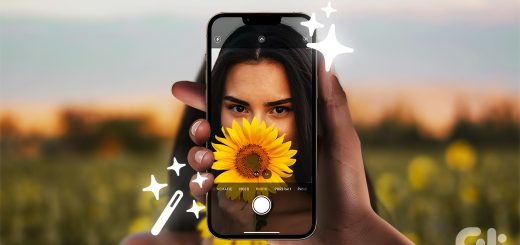

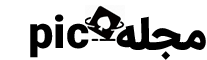



















آخرین دیدگاهها